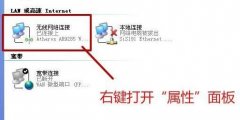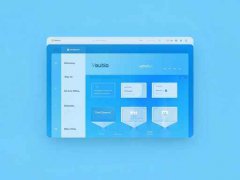电脑蓝屏故障是许多用户在使用过程中常遇到的问题,往往意味着系统出现了严重的错误。蓝屏问题可以由多个因素引起,包括硬件故障、驱动程序不兼容、操作系统错误等。将针对蓝屏故障的排查方法进行详细探讨,帮助用户系统地识别和解决问题,提高电脑的稳定性。

许多用户在遇到蓝屏时,第一反应是担心数据丢失。其实,蓝屏并不一定意味着硬盘损坏,它可能只是临时的软件冲突或驱动程序的问题。为了有效排查,可以根据蓝屏代码进行分析,通常在蓝屏界面上会显示一个错误代码,例如0x0000007B。这类信息可以为后续的解决方案提供线索。
从硬件的角度来看,问题可能与内存、显卡或硬盘等关键部件有关。进行硬件检测的首步是确认连接的稳固性,特别是内存条、显卡等部件。可以尝试重新插拔这些组件,或使用内存检测工具来排除内存故障的可能性。硬盘的健康状态也是重点之一。使用厂商提供的检测工具,可以检查硬盘的SMART状态,从而得到更精准的评估。
在软件层面,驱动程序的更新通常能解决蓝屏问题。过时或不兼容的驱动程序可能引起系统冲突,建议定期访问设备制造商的官网,下载并安装最新版本的驱动程序。对于新装的硬件,尤其需要重视与旧有硬件或系统之间的兼容性问题。
安全模式是一个强有力的工具,用户可以用它来启动系统并进行故障排查。在安全模式下,系统只加载最基本的驱动和服务,这样可以帮助用户判断是否某个特定的软件或驱动导致了蓝屏。如果在安全模式下运行正常,那么问题可能与某个驱动程序或启动项有关。禁用最近安装的软件或服务,逐步排查,将极大提升找到问题源头的效率。
对于一些用户,蓝屏可能是由于系统文件的损坏所致。Windows自带的sfc /scannow命令可以帮助扫描和修复损坏的系统文件。通过在命令提示符下输入此命令,就可以自动修复文件,使系统恢复正常。
随着DIY组装电脑的热潮涌现,对于蓝屏故障的认识也变得愈发重要。许多爱好者在整合不同品牌和型号的硬件时,容易因为不兼容而导致蓝屏。在组装过程中,建议选择经过验证的硬件组合,并注意主板、CPU、内存等主要部件是否存在兼容性问题。保持良好的散热是防止蓝屏的重要环节,过热可能导致组件性能不稳定,从而引发蓝屏。
由于蓝屏问题可能有多种原因,建议用户在解决问题时保持耐心,并对各种可能性进行全面的排查,才能有效找到解决方案。
常见问题解答(FAQ)
1. 蓝屏错误一般由什么原因引起?
蓝屏错误通常由硬件故障、驱动问题、内存或硬盘损坏等引起。
2. 如何查看蓝屏错误代码?
蓝屏时会显示错误代码,用户可以记录下该代码以便于后续的搜索和解决。
3. 可以通过哪些工具检测硬件故障?
内存检测可以使用Windows内存诊断工具,硬盘故障可使用SMART状态检测工具。
4. 安全模式能否帮助解决所有蓝屏问题?
安全模式可以帮助判断蓝屏问题是否由驱动或软件引起,但并不一定解决所有问题。
5. DIY组装时如何预防蓝屏?
选择兼容性好的硬件并确保散热良好,有助于减小蓝屏发生的概率。